Klasična outlook traka To-Do čuva događaje kalendara, zadatke ili kontakte u prikazu, ali ponekad morate da podesite dodatni podsetnik. Kada završite sa zadatkom, jednostavno uklonite zastavicu za praćenje i ona više neće biti navedena na To-Do traci. Saznajte kako da uradite oba u ovom članku.
Napomena: Traka To-Do dostupna u klasičnom programu Outlook. U programima Outlook i Microsoft 365 zadaci se prikazuju uz "Moj dan" i upravljaju pomoću aplikacije "Zaduženja". Dodatne informacije potražite u članku Kreiranje zadataka pomoću zaduženja u programu Outlook.
Saznajte koju verziju programa Outlook koristite tako što ćete proveriti da li na traci postoji kartica Datoteka. Ako imate karticu Datoteka, koristite klasični Outlook. Ako se datoteka ne pojavi, koristite novi Outlook.
Dodavanje podsetnika zadatku
Podsetnici mogu da vam pomognu kada imate mnogo stavki označenih zastavicom i možda propustite jednu od važnih stavki. Iskače podsetnik i zahteva pažnju – baš kao i upozorenja koja vidite za sastanak ili zakazanu obavezu koja treba da počne.
-
U okviru Zadaci kliknite desnim tasterom miša na zadatak, a zatim izaberite stavku Dodaj podsetnik.
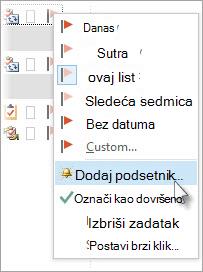
Ako je zadatak već otvoren u zasebnim prozorima, izaberite stavku Zadatak > praćenje > Dodaj podsetnik.
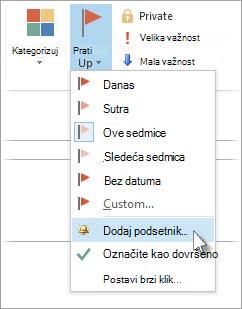
-
U dijalogu Prilagođeno preporučuje se da podrazumevani tekst Označi zastavicom promenite u čistu radnju tako da se, kada se pojavi iskačući prozor podsetnika, potrebna radnja je očigledna. Na primer, možete da upišete Pošalji Ani odgovor u vezi sa pitanjem za dozvolu.
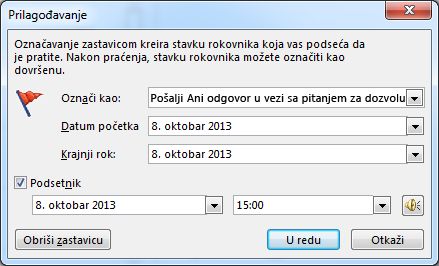
-
Izbor u polju za potvrdu Podsetnik već je potvrđen, pa unesite datum i vreme kad želite da se pojavi podsetnik.
Uklanjanje zastavice za praćenje
-
Kliknite desnim tasterom miša na e-poruku.
-
Izaberite stavku Praćenje > označi kao dovršeno. Zastavica za praćenje menja se u zeleni znak potvrde i uklanja se sa To-Do za praćenje.
Takođe pogledajte
Kreiranje i prikaz zadataka u klasičnom programu Outlook
Prilagođavanje trake To-Do u klasičnom programu Outlook
Dodeljivanje i praćenje zadataka u klasičnom programu Outlook










